Manuale utente di iPod touch
- Benvenuto
- Novità in iOS 12
-
- Riattivare e sbloccare
- Informazioni sui gesti di base
- Esplorare la schermata Home e le app
- Modificare le impostazioni
- Scattare un'istantanea dello schermo
- Regolare il volume
- Modificare o disattivare i suoni
- Cercare contenuti
- Utilizzare e personalizzare Centro di Controllo
- Visualizzare e organizzare la vista Oggi
- Accedere alle funzionalità da “Blocco schermo”
- Viaggiare con iPod touch
- Impostare il tempo di utilizzo, i permessi e le limitazioni
- Sincronizzare iPod touch tramite iTunes
- Caricare e controllare lo stato della batteria
- Informazioni sulle icone di stato
-
- Calcolatrice
- Trova Amici
- Trova iPhone
-
- Visualizzare foto e video
- Modificare foto e video
- Organizzare le foto in album
- Cercare in Foto
- Condividere foto e video
- Vedere i ricordi
- Trovare persone in Foto
- Sfogliare le foto in base alla posizione
- Utilizzare “Foto di iCloud”
- Condividere foto tramite gli album condivisi su iCloud
- Utilizzare “Il mio streaming foto”
- Stampare le foto
- Borsa:
- Suggerimenti
- Meteo
-
- Condividere documenti dalle app
- Condividere file da iCloud Drive
- Condividere file utilizzando AirDrop
-
- Configurare “In famiglia”
- Condividere gli acquisti con gli altri membri della famiglia
- Attivare “Chiedi di acquistare”
- Nascondere gli acquisti
- Condividere le iscrizioni
- Condividere foto, un calendario e altro ancora con i membri della famiglia
- Individuare il dispositivo di un membro della famiglia
- Configurare “Tempo di utilizzo” per i membri della famiglia
-
- Accessori inclusi con iPod touch
- Connettere dispositivi Bluetooth
- Riprodurre contenuti audio e video in streaming su altri dispositivi
- Controllare l'audio su più dispositivi
- AirPrint
- Utilizzare Magic Keyboard
- Handoff
- Utilizzare gli appunti condivisi
- Effettuare e ricevere chiamate Wi-Fi
- Utilizzare iPhone come hotspot Wi-Fi
- Trasferire file con iTunes
-
-
- Riavviare iPod touch
- Forzare il riavvio di iPod touch
- Aggiornamento del software iOS
- Effettuare il backup di iPod touch
- Ripristinare le impostazioni di default di iPod touch
- Ripristinare iPod touch
- Vendere o regalare iPod touch
- Eliminare tutti i contenuti e le impostazioni
- Installare o rimuovere i profili di configurazione
-
- Nozioni di base sulle funzioni di accessibilità
- Abbreviazioni accessibilità
-
-
- Attivare ed esercitarsi con VoiceOver
- Modificare le impostazioni di VoiceOver
- Imparare i gesti di VoiceOver
- Utilizzare iPod touch con i gesti di VoiceOver
- Controllare VoiceOver con il rotore
- Utilizzare la tastiera su schermo
- Scrivere con le dita
- Controllare VoiceOver con la tastiera Magic Keyboard
- Scrivere in Braille sullo schermo utilizzando VoiceOver
- Utilizzare uno schermo Braille
- Utilizzare VoiceOver nelle app
- “Leggi selezione”, “Leggi schermata” e “Feedback digitazione”
- Eseguire lo zoom sullo schermo
- Lente di ingrandimento
- Impostazioni Schermo
-
- Accesso Guidato
-
- Importanti informazioni sulla sicurezza
- Importanti informazioni sull'utilizzo
- Ottenere informazioni su iPod touch
- Ulteriori informazioni su software e servizi di iPod touch
- Dichiarazione di conformità FCC
- Dichiarazione di conformità del Canada ISED
- Apple e l'ambiente
- Informazioni sullo smaltimento e il riciclo
- Copyright
Utilizzare le app iMessage in Messaggi su iPod touch
Nell'app Messaggi ![]() , puoi decorare una conversazione con adesivi, programmare una cena e un film, condividere un brano, e molto altro ancora, tutto tramite le app iMessage, senza uscire da Messaggi. Ottieni più opzioni scaricando altre app iMessage da App Store.
, puoi decorare una conversazione con adesivi, programmare una cena e un film, condividere un brano, e molto altro ancora, tutto tramite le app iMessage, senza uscire da Messaggi. Ottieni più opzioni scaricando altre app iMessage da App Store.
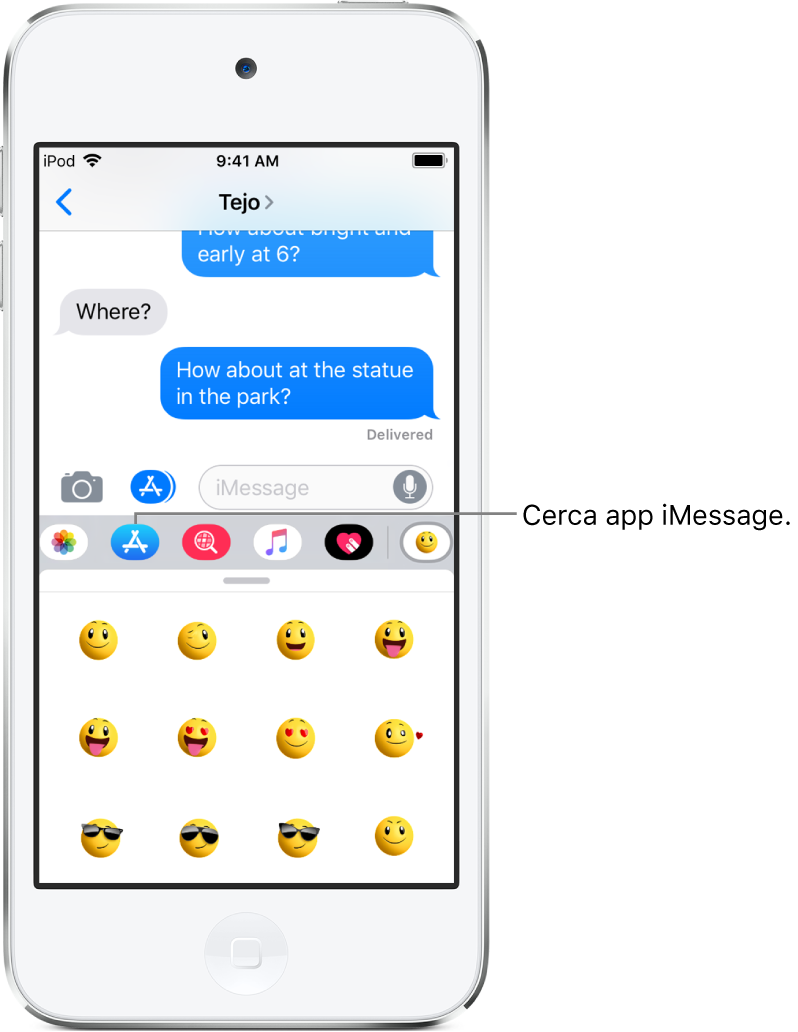
Trovare e scaricare app iMessage
Tocca
 per visualizzare la balla delle applicazioni.
per visualizzare la balla delle applicazioni.Tocca
 , quindi tocca “Vai allo store” per cercare le app iMessage.
, quindi tocca “Vai allo store” per cercare le app iMessage.
Utilizzare le app iMessage
In una conversazione, tocca iMessage nella barra delle applicazioni.
Tocca un elemento nell'app iMessage per aggiungerlo al fumetto di un messaggio.
Se lo desideri aggiungi un commento, quindi tocca
 per inviare il messaggio o
per inviare il messaggio o  per annullare l'operazione.
per annullare l'operazione.
Inserire gli adesivi nella conversazione
Se hai scaricato le app di adesivi da App Store puoi rendere più divertenti le tue foto e i tuoi video in Messaggi.
In una conversazione, tocca un’app di adesivi nella barra delle applicazioni.
Tocca e tieni premuto un adesivo, quindi trascinalo in un punto qualsiasi della conversazione. Prima di rilasciarlo, puoi eseguire le seguenti operazioni:
Regolare l'angolazione: ruota un dito intorno a quello che sta trascinando l'adesivo.
Ingrandire o rimpicciolire: avvicina o allontana un dito a quello che sta trascinando l'adesivo.
Puoi posizionare l'adesivo sopra il fumetto del messaggio, su un altro adesivo oppure usarlo per decorare una foto.
Per visualizzare del testo che è coperto da un adesivo, tocca due volte l'adesivo.
Per maggiori informazioni su un adesivo, toccalo e tienilo premuto, quindi tocca Dettagli. In alternativa puoi:
Vedere chi ha inviato l'adesivo.
Visualizzare l'app iMessage che ha inviato l'adesivo.
Scorrere il promemoria verso sinistra, quindi toccare Elimina.
Gestire le app iMessage
Tocca
 nella barra delle applicazioni.
nella barra delle applicazioni.Tocca Modifica, quindi esegui una delle seguenti operazioni:
Riordinare le app: trascina
 .
.Aggiungere un'app ai preferiti: tocca
 .
.Rimuovere un'app dai preferiti: tocca
 .
.Nascondere un'app: disattiva l'app.
Eliminare un'app: fai scorrere l'app verso sinistra, quindi tocca Elimina.